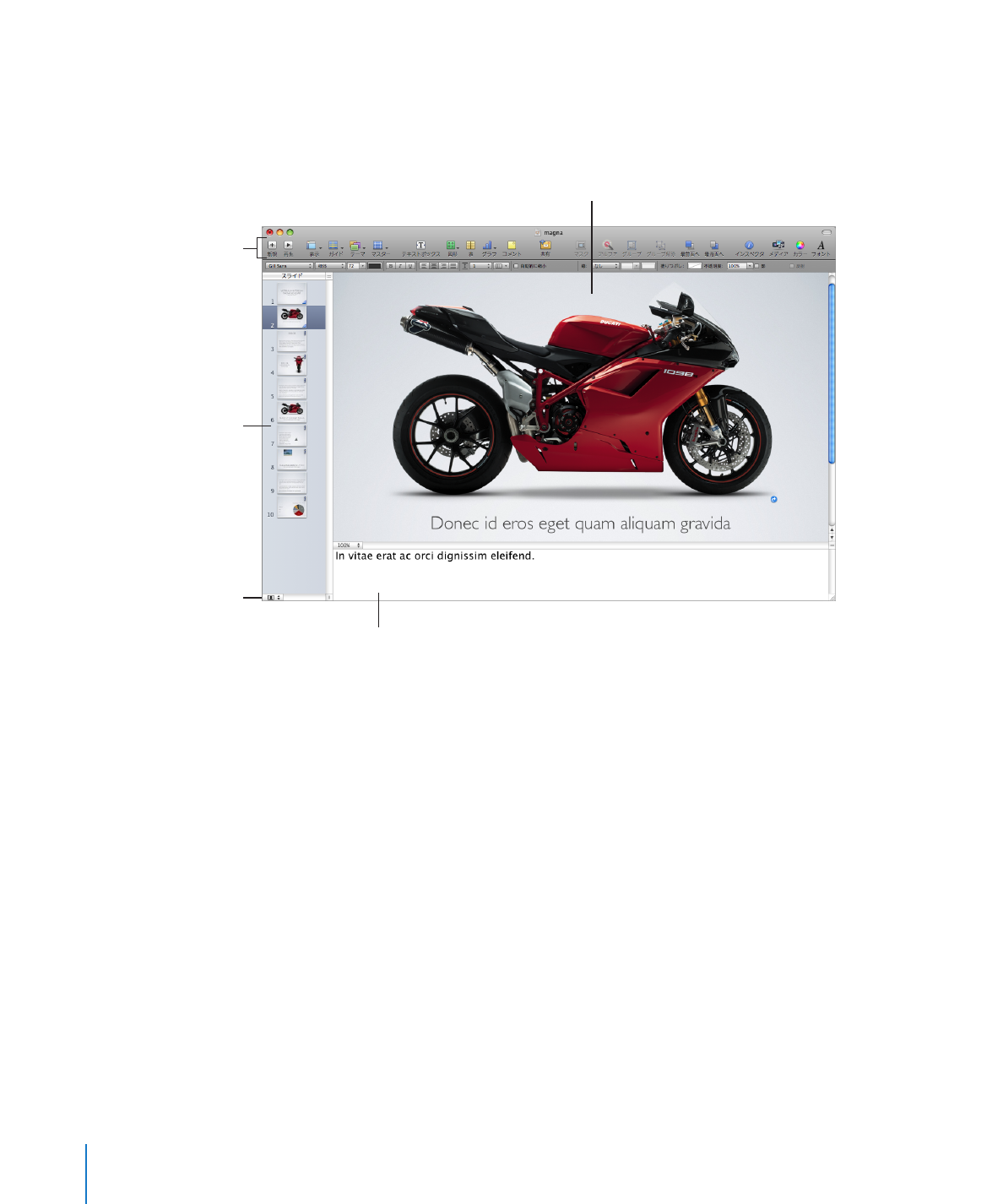
のウインドウ
「
Keynote
」のウインドウは、スライドショーの操作や整理がしやすいようにカスタマイズできます。そ
の要素の多くは、個別に表示したり隠したりできます。
スライドキャンバス
テキストを入力したりオブジェクトやメディアを追加し
たりして各スライドを作成します。
発表者ノートフィールド
個別のスライドについてのノートを追加します。
発表者はプレゼンテーションの実行中にこのノートを
参照できます。聴衆には表示されません。
スライドナビゲータ
スライドプレゼンテーションの
概要が視覚的に表示されます。
各スライドをサムネール表示
したり、テキストをアウトライン
表示したりできます。
ツールバー
よく使うツールが
表示されるように
カスタマイズします。
スライドのサムネールの
サイズを変更します。
これらの要素を表示したり隠したりするには、以下の操作を行います:
ウインドウの上部にある
m
ツールバーから、スライドの作成に必要なツールにすばやくアクセスできます。
ツールバーを表示するには「表示」>「ツールバーを表示」と選択し、隠すには「表示」>「ツールバー
を隠す」と選択します。ツールバーの詳細については、
21
ページの「ツールバー」を参照してください。
ウインドウの左側にある
m
スライドナビゲータには、スライドショーの概要が視覚的に表示されます。各
スライドをサムネール表示するか、テキストのアウトライン表示が可能です。
スライドナビゲータを表示するには、「表示」>「ナビゲータ」または「表示」>「アウトライン」と
選択します。スライドナビゲータを隠すには、
「表示」>「スライドのみ」と選択します。スライドナビゲー
タの詳細については、
17
ページの「ビューを変更する」を参照してください。
m
発表者ノートのフィールドには、個別のスライドについてのノートを入力できます。このノートは、聴衆
には表示されずに、プレゼンテーション実行中に参照できます。
発表者ノートを表示するには「表示」>「発表者ノートを表示」と選択し、隠すには「表示」>「発
表者ノートを隠す」と選択します。発表者ノートの使用方法の詳細については、
193
ページの「発表者ノー
トを追加する」を参照してください。
16
第
1
章
Keynote
のツールとテクニック
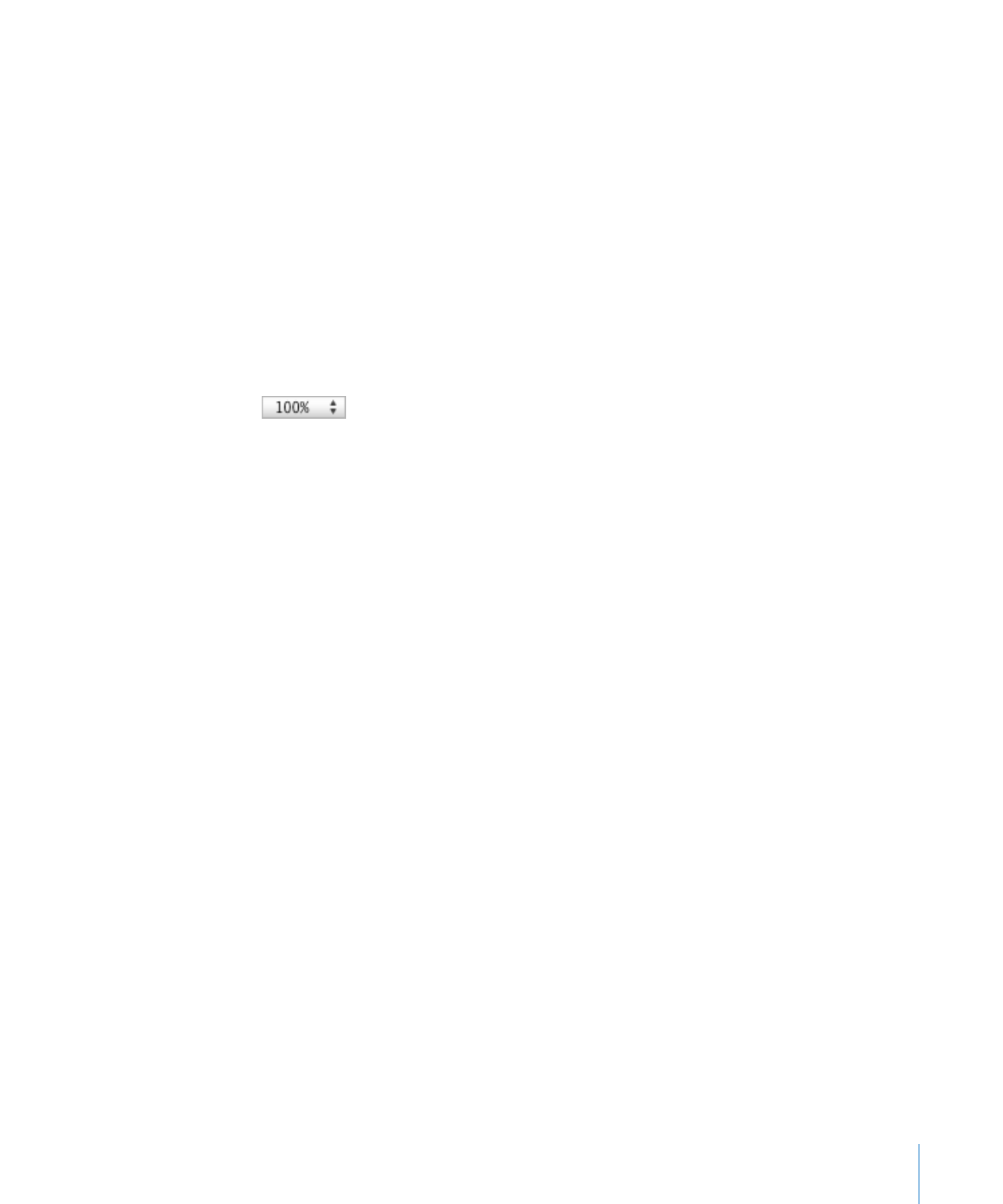
第
1
章
Keynote
のツールとテクニック
17
m
フォーマットバーにより、テキスト、表、グラフなどをカスタマイズするためのフォーマット設定ツール
にすばやくアクセスできます。フォーマットバーに表示されるコントロールは、スライドキャンバスで選
択した項目によって異なります。
フォーマットバーを表示するには「表示」>「フォーマットバーを表示」、隠すには「表示」>「フォー
マットバーを隠す」と選択します。フォーマットバーの詳細については、
22
ページの「フォーマットバー」
を参照してください。